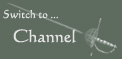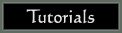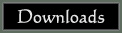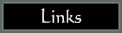Bevor man anfängt mit dem erstellen einer Rüstung sollte man ungefähr wissen wie die Rüstung später aussehen soll. Am besten man macht sich eine kleine Zeichnung oder Skizze. Wenn man dann eine Vorstellung hat wie Sie aussehen soll kann die Arbeit beginnen.
Zuerst öffnen wir die Datei "human_body_naked.max" aus dem Gothic1 Mod-Kit. Jetzt sehen wir den männlichen Nacktmenschen mit bones ("Knochen") und den Platzierungen für Schwerter, Bogen usw. Für unsere Rüstung brauchen wir vorerst nur den Menschen. Um die anderen Objekte (Schwerter, usw.) zu entfernen, selektieren wir eines und löschen es. Diesen Schritt machen wir nun mit allen folgenden Objekten:
zs_LeftHand; zs_LeftArm; zs_RightHand; zs_Sword; zs_Bow; zs_Shield; zs_Crossbow; zs_Helmet; zs_Longsword (siehe Bild 1)
Nachdem wir alle Objekte gelöscht haben bleibt der "zm_Nacktmensch" übrig. Das "zm_Nacktmensch" ist das Mesh, was man im Spiel als Nackten Menschen sieht, wenn man keine Rüstung trägt. (Wenn man im Spiel der Figur dann eine Rüstung anzieht wird das Mesh ("zm_Nacktmensch") gegen das Rüstungs-Mesh ausgetauscht). !!Abgesehen von dem Kopf!!
|

|

|
Je nachdem welche Form die Rüstung hat, brauchen wir später nicht den kompletten Nacktmenschen (Bild2) An dem Beispiel der Magier-Rüstung brauchen wir von dem Nacktmenschen nur die Beine den Hals und die Füße.
|
Wieder zurück zu unserem Projekt. Bei unserem Nacktmenschen sehen wir außer das zm_mesh noch die "Bip01" Teile. Diese Teile sind für uns zur Zeit "unwichtig". Deshalb werden wir sie jetzt unsichtbar machen. Dazu gehen wir beim "zm_Nacktmensch" auf Physique und machen bei "Hide attached Nodes" ein Häckchen. Wenn das Häckchen gemacht ist, wird nur der Körper sichtbar sein. Dadurch wird es später etwas übersichtlicher!
|

|
Jetzt ist der Grundstein für die Rüstung gelegt. Der nächste Schritt ist nicht ganz einfach. Wir müssen jetzt das Mesh für die Rüstung erstellen. Ich werde als Beispiel meine neue Rüstung aus dem Screenshotbereich nehmen. !!Ich rate am Anfang davon ab ein komplett neues Mesh zu erstellen!! An meinem Rüstungsbeispiel habe ich Teile von der Drachenjäger und Paladinrüstung benutzt, die ich einwenig verändert habe.
|

|
Dazu habe ich mir die "*.asc" Dateien von den Gothic Rüstungen runtergeladen (GothicEditingWiki). Als nächsten Schritt öffnet man die "ASC-Datei" von der entsprechenden Rüstung die man bearbeiten will. Davor sollte man natürlich denn Nacktmensch den wir in den ersten Schritten erstellt haben als "*.max" abspeichern. Die "ASC-Datei" können wir direkt zu dem Nacktmenschen importieren (ASC-Importer), oder eine neue Max-Scene öffnen und dort importieren. In meinem Fall werde ich sie direkt zum Nacktmenschen importieren.
|
Bei mir habe ich jetzt die Datei "Armor_DJG_M.asc" genommen, eine Drachenjägerrüstung. Wie man sehen kann besteht die Rüstung aus zwei Teilen, dem Helm( zm_Helm01) und dem Body (zm_Body01). Für meine Rüstung brauche ich von der Drachenjägerrüstung nur die Hose. Also entferne ich erst den Helm (zm_Helm01). Dann schiebe ich den Body-Mesh(zm_Body01) zur Seite damit ich mehr Platz habe um zu arbeiten. Jetzt schneide ich mir aus dem Body-Mesh die Hose raus. Das mache ich durch entfernen von Vertices.
|

|
Wenn das geschafft ist, habe ich schon die Hose für meine neue Rüstung.
!!Natürlich kann man die Hose jetzt noch verändern so wie man sie haben will!! In meinem Fall habe ich bei der Hose noch nichts verändert. Diesen Schritt machen wir jetzt noch entsprechend für ein Oberteil und eventuell für einen Helm. (Bei mir habe ich es von der Paladin-Rüstung genommen) Natürlich kann man sich auch eine komplett neue Rüstung modeln! Da habe ich mich bis jetzt aber noch nicht rangetraut. Wenn man alle Teile hat dann kann es weiter gehen bei mir sieht es nun so aus.
|

|
Alle Objekte müssen einen Namen mit "zm_" am Anfang haben, damit sie im Spiel sichtbar sind!! Jetzt können wir damit beginnen die Rüstungsteile zu "befestigen". Wir fangen mit dem Helm an, weil es am leichtesten ist.
Wir schieben das Helm-Mesh(zm_helm) zu dem Nacktmenschen und schieben es in die Position in der wir es haben wollen. Den Nacktmensch (zm_nacktmensch) lassen wir noch auf seiner Position zur besseren Orientierung. (Später wird er größtenteils entfernt)
Wenn der Helm jetzt auf der Richtigen Position und in der richtigen Größe ist drücken wir die Taste "F3". Jetzt sehen wir beim Anklicken vom zm_nacktmensch das "Skellet".
|

|
Wir haben vorhin wegen der Übersicht ein Häckchen bei "Hide attached Nodes" gemacht, dieses Häckchen jetzt wieder wegmachen! (Jetzt sieht man wieder die "Bip01" Teile)
Nun wählen wir den Helm aus und selektieren alle Vertices, dann wählen wir unter Modifiers Physique aus. Unter Physique klicken wir auf das Button mit dem Männchen" Attach to Node" und dann auf den "Bip01 Head". Nun öffnet sich folgendes Fenster (rechts zu sehen), wo wir Riquid anklicken.
(Riquid weil sich ein Helm bei Bewegung nicht verformt) Bei Körperteilen ist es später anders. Jetzt wählen wir beim Physique Modifier den Unterpunkt Vertex aus. Bei "Blending between Links" stellen wir "No Blendings" ein.
|

|

|
Jetzt selektieren wir alle Vertices des Helms und klicken dann auf "Assign to Link". Jetzt ist der Helm mit dem Kopf verbunden. Das heißt wen sich im Spiel der Kopf bewegt, bewegt sich auch der Helm mit. (Da wir eben "Riquid" eingestellt haben verformt sich der Helm im Spiel auch nicht) Um nochmal nachzuprüfen ob auch alle Vertices des Helms mit dem "Bip01 Head" Link verbunden sind klickt man auf "Select by Link" und dann auf den entsprechen Link. (Links sind die Teile des Skeletts siehe nebenstehendes Bild) Wenn alles richtig ist müssten jetzt die Vertices des Helms Rot werden!
|

|
|
So, jetzt haben wir den Helm an das "Skelett" geheftet, so dass er sich mit bewegt. Der nächste Schritt ist das anheften von dem zm_Oberteil und der zm_Hose. Das ist um einiges schwieriger!!! Wir fangen mit der Hose an. Wir ziehen sie wieder zum zm_nacktmensch hin und richten sie aus. Nachdem wir wieder Physique gewählt haben bei der zm_hose müssen noch folgende Einstellungen im "Physique Modifier" gemacht werden. Unter "Skin Update" müssen vor "Bulges", "Tendons" und "Skin Sliding" die Häckchen entfernt werden.
|

|
Wenn das gemacht ist klickt man wieder auf das Button mit dem "Männchen" Attach to Node" und dann auf den Boneknoten "Bip01". Bei dem Fenster was sich öffnet müssen wir unter "Vertex-Link Assignment" bei "Blending Between Links" No Blendings auswählen, und bei "Create Envelopes" das Häckchen entfernen.
Jetzt sind die Grundeinstellungen fertig. Wir gehen wieder unter Physique auf den Unterpunkt "Vertex". Wir sehen schon, dass die Vertices von dem zm_hose Mesh blau leuchten. Die Aufgabe ist es jetzt die einzelnen Vertices dem Bone-Skelett zuzuweisen. Das heißt wenn sich z.B der Fuß-Bone bewegt müssen sich alle Vertices in der Umgebung mitbewegen. Das Verbinden der Vertices mit den Links (Bones) geht im Prinzip wie ich es vorhin erklärt habe.
|

|
Man selektiert eine Gruppe von Vertices klickt auf "Assign to Link" und dann auf den entsprechenden Link (Bone).
Schon reagieren die Vertices auf die Bewegung des Bones. Kontrollieren kann man wieder mit "Select by Link" Natürlich gibt es auch Vertices die nicht nur auf ein Bone reagieren sondern auf mehrere. Diese sind Dunkelrot gefärbt.
|

|
Um diese zu definieren wählt man wieder die Vertices aus die auf zwei oder auf mehrere Bones reagieren sollen Klickt unter "Blending Between Links" auf die entsprechende Auswahl (2 Links usw.). Dann Klickt man auf "Assign to Link" und klickt dann nacheinander die Bones an auf die es reagieren soll. Das ist natürlich nicht ganz einfach!! Ich habe auch lange gebraucht um da durchzublicken. Man wird merken, dass es nicht gleich beim ersten Mal perfekt aussieht.
Ich habe mir oft die Bewegungen im Spiel angeschaut und versucht es zu schaffen, dass sich die Rüstung realistisch mitbewegt. Man kann zur Hilfe die "Max-Dateien"von den zwei Rüstungen aus dem Wiki-Download-Bereich nehmen um sich die Zuordnung der Vertices anzuschauen. !! Das Bone-System ist nur bei den Max Dateien vorhanden nicht bei den ASC !!
|
Wieder zurück zur Rüstung: Nach diesem Prinzip muss jetzt das komplette zm_hose Mesh und später auch das zm_oberteil Mesh den Bones zugewiesen werden. Hier nochmal ein Screenshot zur Hilfe.
|

|
Das zm_nacktmensch Mesh was wir am Anfang noch benutzt haben brauchen wir jetzt größtenteils nicht mehr. Am Beispiel meiner Rüstung brauchte ich nur noch den Hals, weil es der einzige Körperteil war das aus der Rüstung rausschaute. Je nachdem was man von dem Nacktmensch noch braucht, muss man sich es aus dem Körper (zm_nacktmensch) Rauschneiden und wie ein Teil von der Rüstung dem Bone-System (Links) zuweisen.
!!Wichtig ist, dass man den Rest des Nacktmenschen löscht und nicht versucht unter der Rüstung zu verstecken!! Das ganze zuweisen von Vertices ist eine verdammte Arbeit, aber wenn man es einmal kapiert hat geht es später umso schneller. Wenn man nun die Meshs alle zugewiesen hat, ist das schlimmste erledigt!!!! Die Rüstung sollte sich jetzt einigermaßen im Spiel bewegen. (Man muss immer noch mal nachbessern)
|
Jetzt kommen wir zum Texturieren der Rüstungs-Meshs. Da kann ich jetzt nicht viel helfen. Es gibt ja genug Tutorials fürs texturieren. Eventuell liegt auf den Meshs ja noch eine Textur, das heißt man braucht sie einfach nur austauschen. !!Eine gute Textur macht viel aus!! Die Rüstung könnte dann z.B. so aussehen wie auf dem Bild rechts.
|

|
So jetzt wollen wir unsere neue Rüstung natürlich auch ins Spiel einbinden. Dazu müssen wir das Model exportieren. Wir gehen auf File -> Export -> Zengin Exporter und exportieren das Model-Mesh in den Ordner Gothic\_work\data\anims\armor wir nennen es "my_ruestung.asc" Im Exporter-Dialogfeld was nun erscheint wählen wir unter Quick Export "Export Model Mesh" aus und klicken auf "OK".
|

|
Nun müssen wir noch die Skript-Datei "IT_Armor.d" unter \_work\data\scripts\content\items aufrufen. Wenn wir sie aufgerufen haben, schreiben wir ziemlich am Anfang hinter den anderen Definitionen.
// ------ neu ------ const int VALUE_ITAR_myruestung = 1600;
Damit haben wir den Wert der Rüstung festgelegt. Nun müssen wir noch folgendes am Ende der Datei neu einfügen
// ******************************************************
INSTANCE ITAR_myruestung (C_Item)
{
name = "Meine neue Rüstung"; //Name der Rüstung
mainflag = ITEM_KAT_ARMOR;
flags = 0;
protection [PROT_EDGE] = 100;
protection [PROT_BLUNT] = 100;
protection [PROT_POINT] = 120;
protection [PROT_FIRE] = 60;
protection [PROT_MAGIC] = 60;
value = VALUE_ITAR_myruestung;
wear = WEAR_TORSO;
visual = "ItAr_Prisoner.3ds";
visual_change = "my_ruestung.asc"; //Name des Modell-Mesh der Rüstung
visual_skin = 2;
material = MAT_METAL;
description = name;
TEXT[1] = NAME_Prot_Edge;
COUNT[1] = protection [PROT_EDGE];
TEXT[2] = NAME_Prot_Point;
COUNT[2] = protection [PROT_POINT];
TEXT[3] = NAME_Prot_Fire;
COUNT[3] = protection [PROT_FIRE];
TEXT[4] = NAME_Prot_Magic;
COUNT[4] = protection [PROT_MAGIC];
TEXT[5] = NAME_Value;
COUNT[5] = value;
};
|
Jetzt ist die neue Rüstung fertig und im Spiel vorhanden. Wir gehen nun ins Spiel und fügen unsere Rüstung über Marvin-Mode ein Wir schreiben "insert itar_myruestung" und bestätigen. Wenn alles geklappt hat, müsste man jetzt die neue Rüstung anziehen können!! Bei mir sieht es jetzt so aus wie im letzten Bild.
Es ist nicht leicht eine neue Rüstung zu bauen aber mit ein bisschen Übung geht das schon.
Björn
|

|